TUTORIAL Escritorio nico 1 TUTORIAL ESCRITORIO NICO Introducci
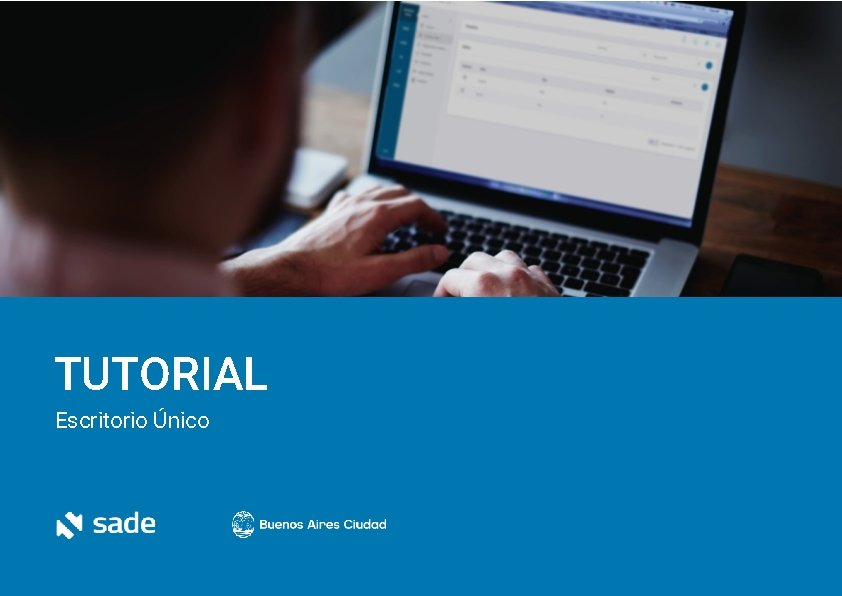
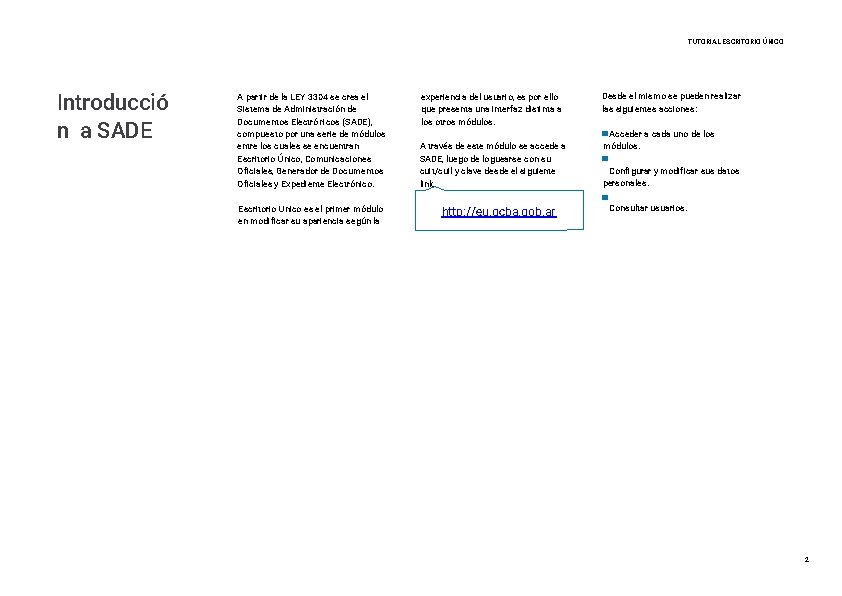
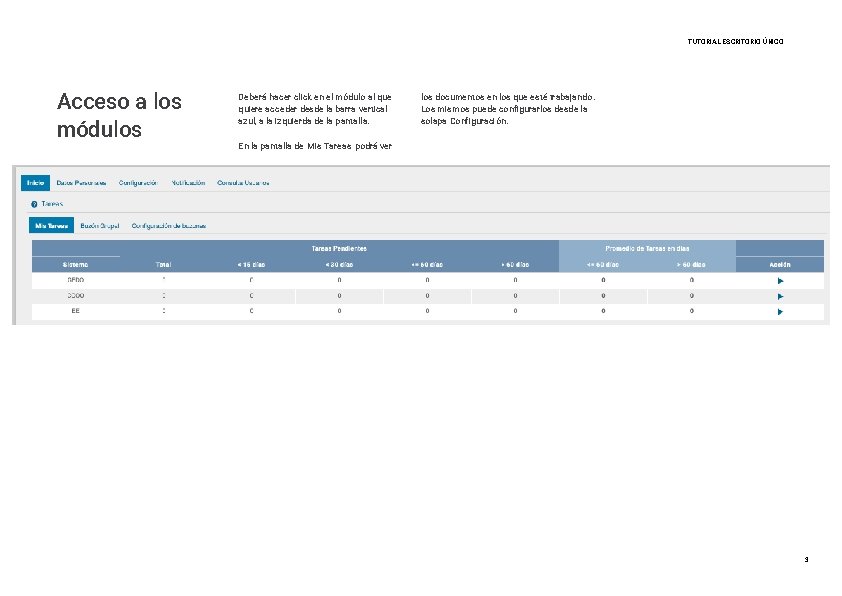
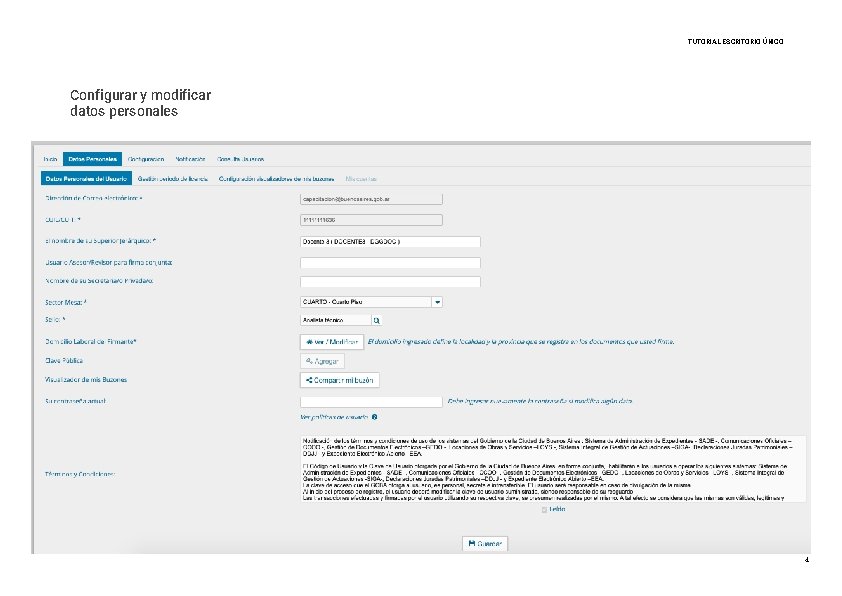
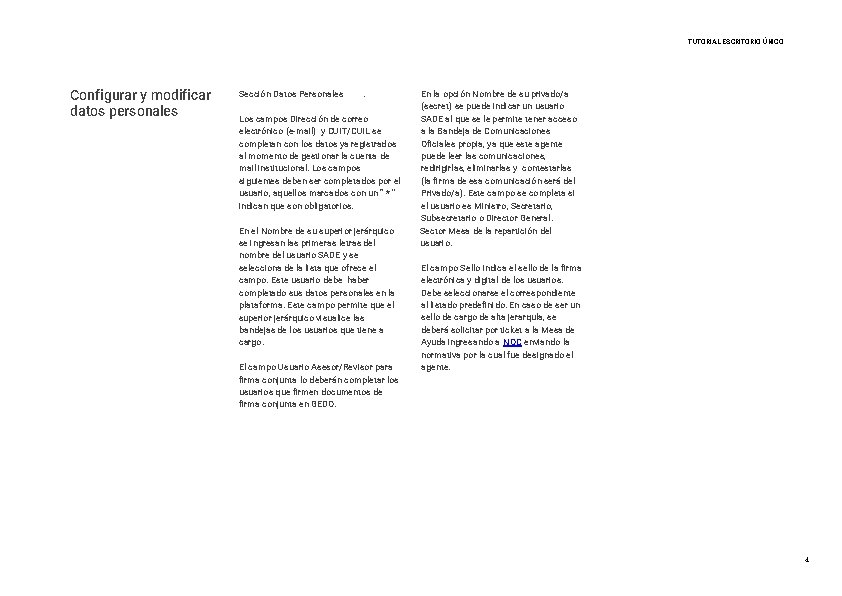
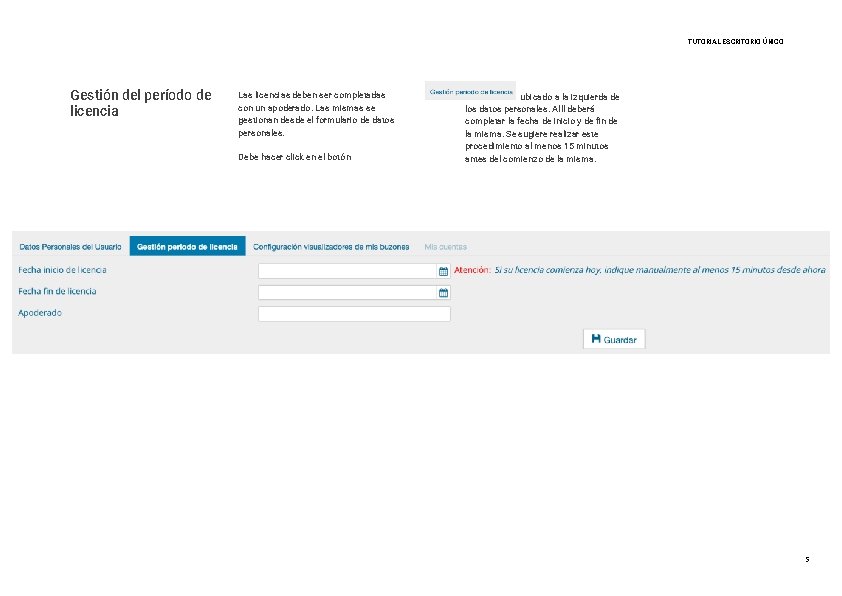
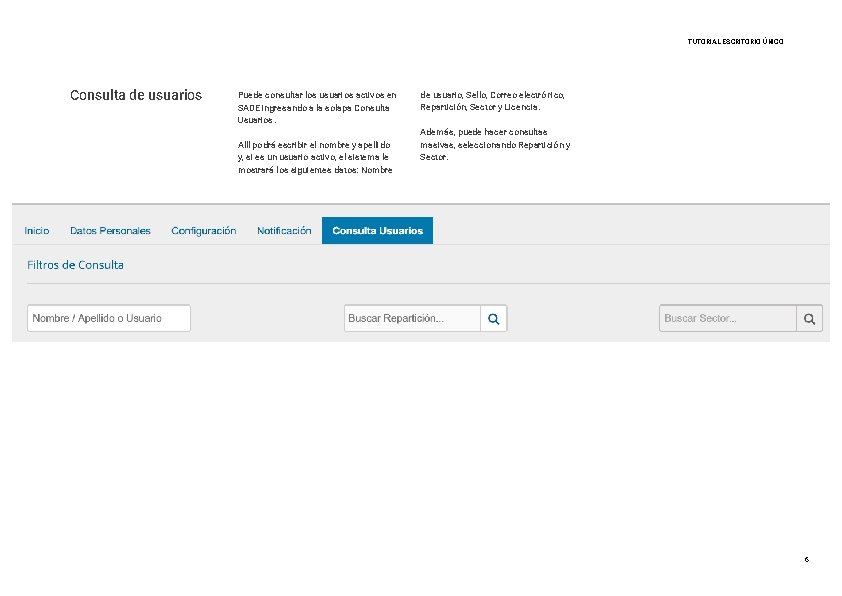
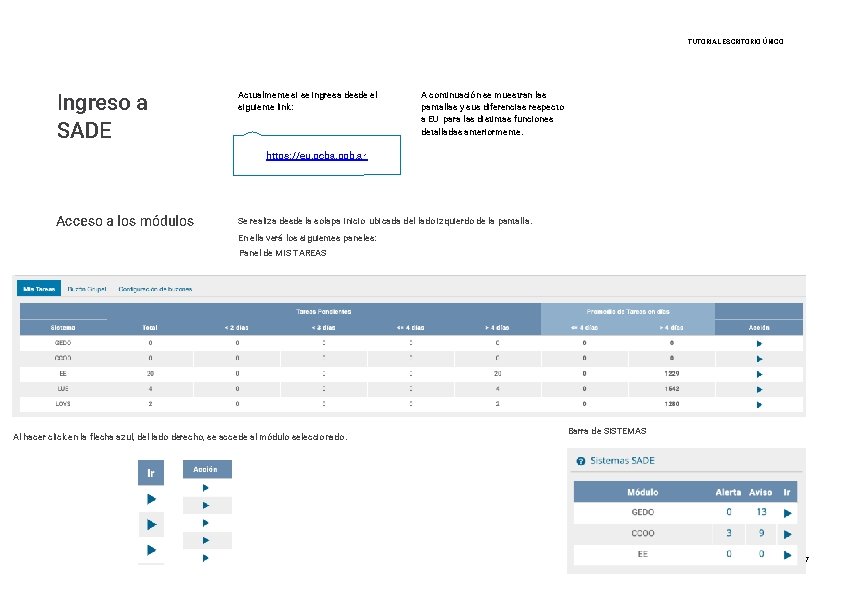
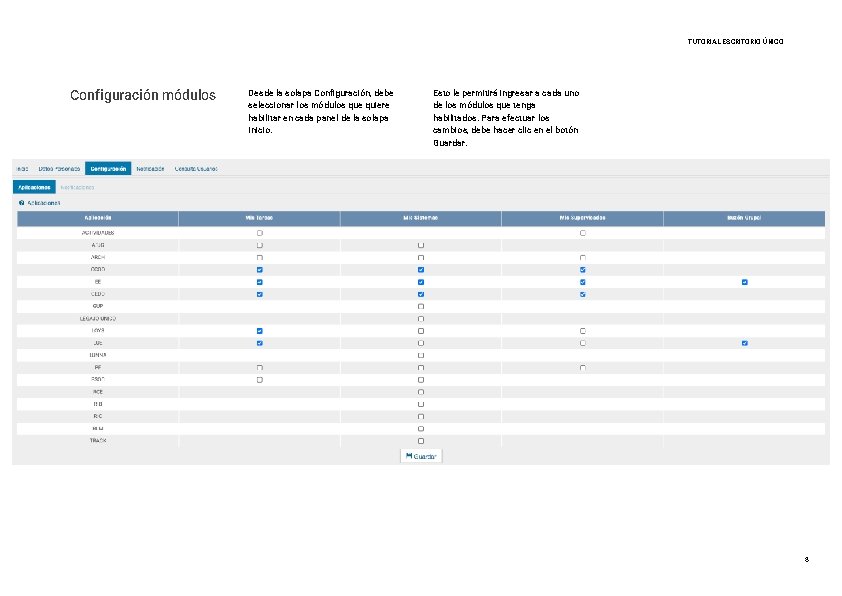

- Slides: 11
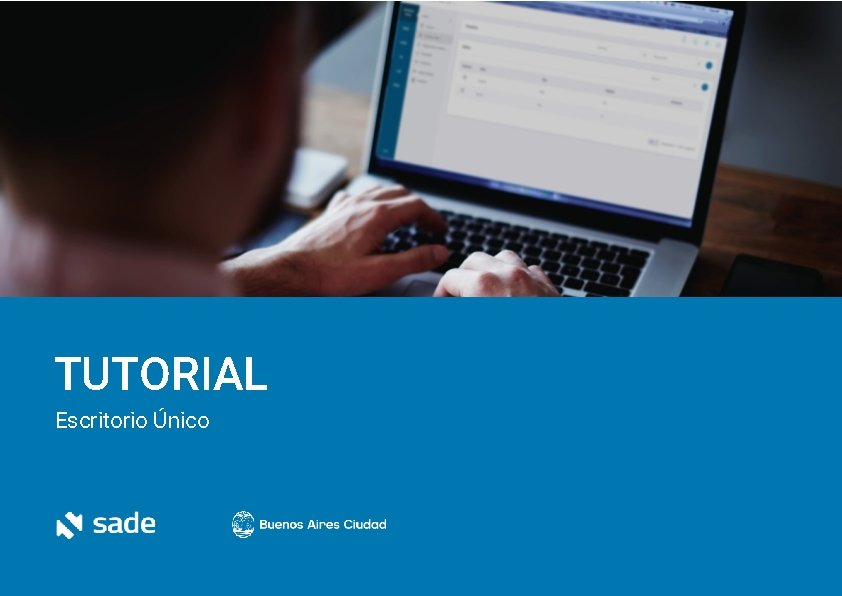
TUTORIAL Escritorio Único 1
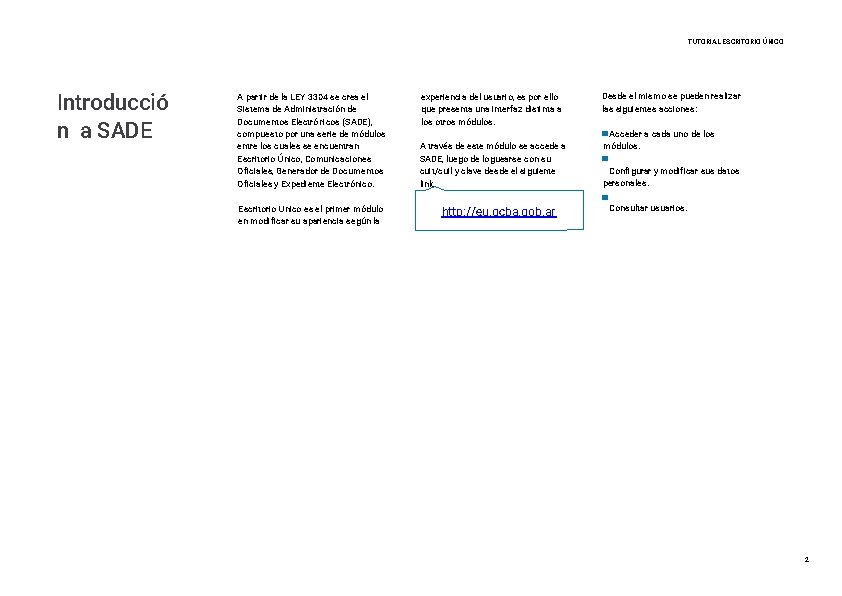
TUTORIAL ESCRITORIO ÚNICO Introducció n a SADE A partir de la LEY 3304 se crea el Sistema de Administración de Documentos Electrónicos (SADE), compuesto por una serie de módulos entre los cuales se encuentran Escritorio Único, Comunicaciones Oficiales, Generador de Documentos Oficiales y Expediente Electrónico. Escritorio Unico es el primer módulo en modificar su apariencia según la experiencia del usuario, es por ello que presenta una interfaz distinta a los otros módulos. A través de este módulo se accede a SADE, luego de loguearse con su cuit/cuil y clave desde el siguiente link http: //eu. gcba. gob. ar Desde el mismo se pueden realizar las siguientes acciones: Acceder a cada uno de los módulos. Configurar y modificar sus datos personales. Consultar usuarios. 2
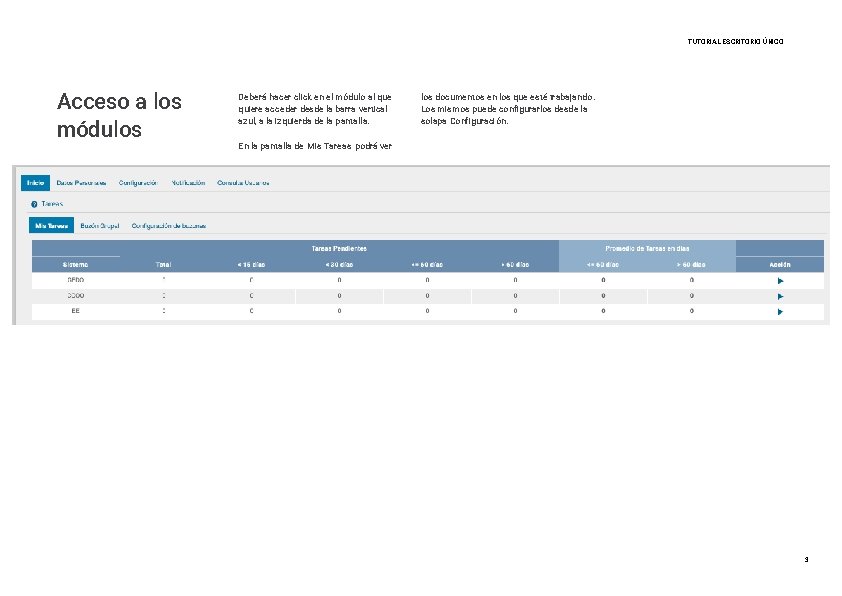
TUTORIAL ESCRITORIO ÚNICO Acceso a los módulos Deberá hacer click en el módulo al que quiere acceder desde la barra vertical azul, a la izquierda de la pantalla. los documentos en los que esté trabajando. Los mismos puede configurarlos desde la solapa Configuración. En la pantalla de Mis Tareas podrá ver 3
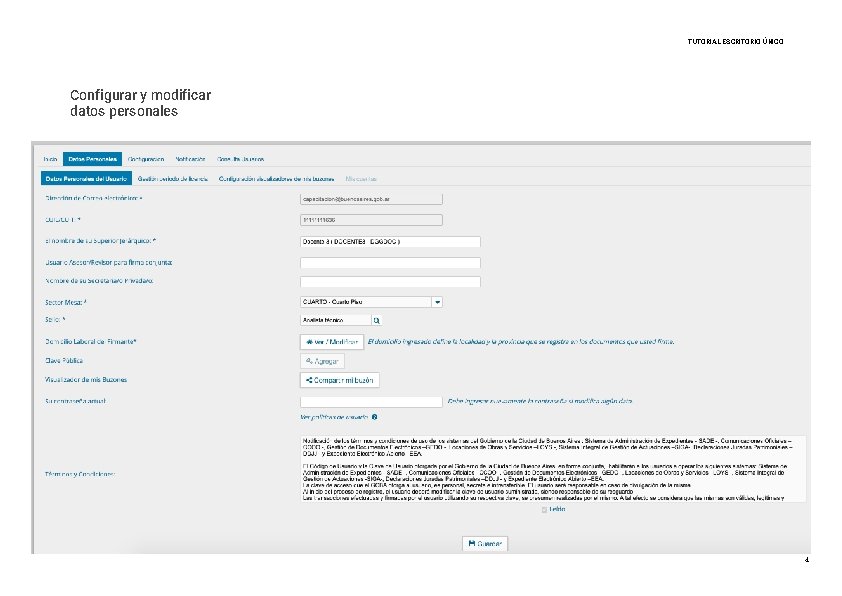
TUTORIAL ESCRITORIO ÚNICO Configurar y modificar datos personales 4
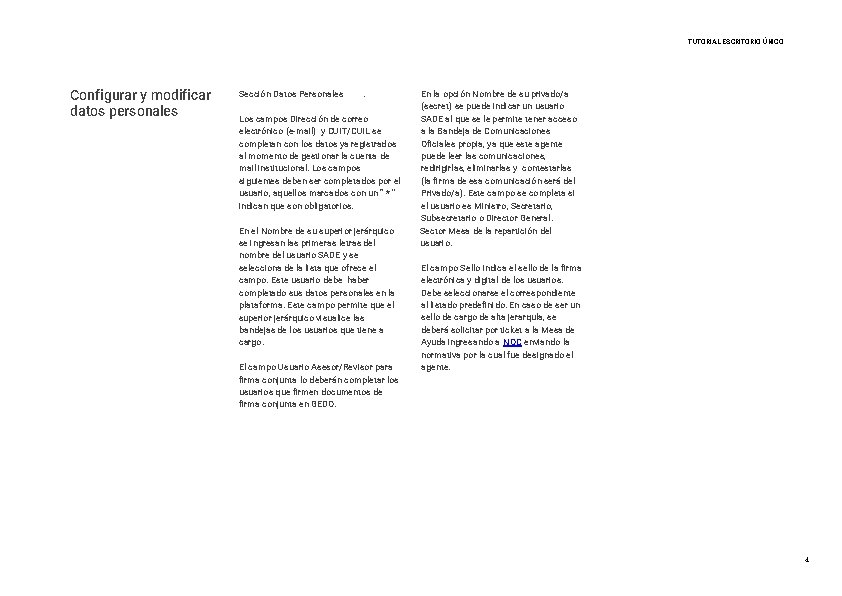
TUTORIAL ESCRITORIO ÚNICO Configurar y modificar datos personales Sección Datos Personales . Los campos Dirección de correo electrónico (e-mail) y CUIT/CUIL se completan con los datos ya registrados al momento de gestionar la cuenta de mail institucional. Los campos siguientes deben ser completados por el usuario, aquellos marcados con un “ * ” indican que son obligatorios. En el Nombre de su superior jerárquico se ingresan las primeras letras del nombre del usuario SADE y se selecciona de la lista que ofrece el campo. Este usuario debe haber completado sus datos personales en la plataforma. Este campo permite que el superior jerárquico visualice las bandejas de los usuarios que tiene a cargo. El campo Usuario Asesor/Revisor para firma conjunta lo deberán completar los usuarios que firmen documentos de firma conjunta en GEDO. En la opción Nombre de su privado/a (secret) se puede indicar un usuario SADE al que se le permite tener acceso a la Bandeja de Comunicaciones Oficiales propia, ya que este agente puede leer las comunicaciones, redirigirlas, eliminarlas y contestarlas (la firma de esa comunicación será del Privado/a). Este campo se completa si el usuario es Ministro, Secretario, Subsecretario o Director General. Sector Mesa de la repartición del usuario. El campo Sello indica el sello de la firma electrónica y digital de los usuarios. Debe seleccionarse el correspondiente al listado predefinido. En caso de ser un sello de cargo de alta jerarquía, se deberá solicitar por ticket a la Mesa de Ayuda ingresando a NOC enviando la normativa por la cual fue designado el agente. 4
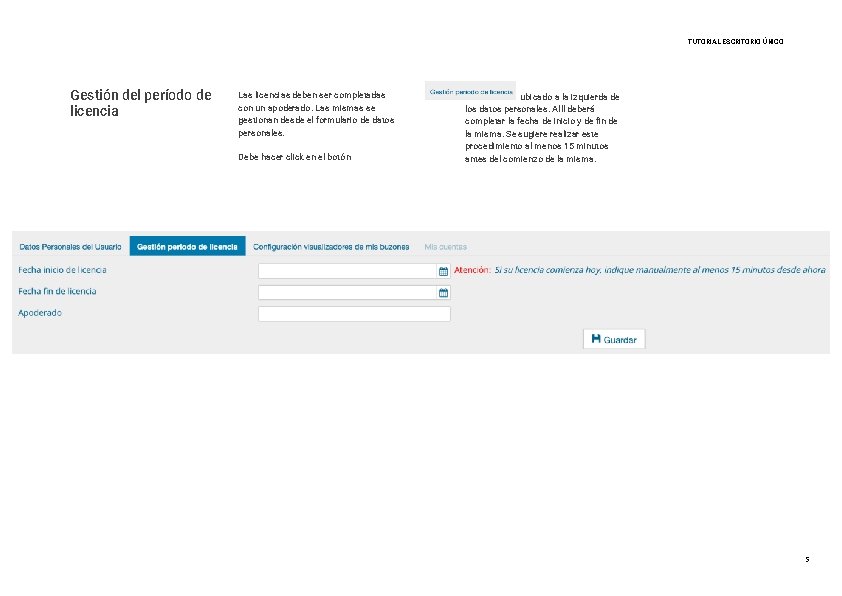
TUTORIAL ESCRITORIO ÚNICO Gestión del período de licencia Las licencias deben ser completadas con un apoderado. Las mismas se gestionan desde el formulario de datos personales. Debe hacer click en el botón ubicado a la izquierda de los datos personales. Allí deberá completar la fecha de inicio y de fin de la misma. Se sugiere realizar este procedimiento al menos 15 minutos antes del comienzo de la misma. 5
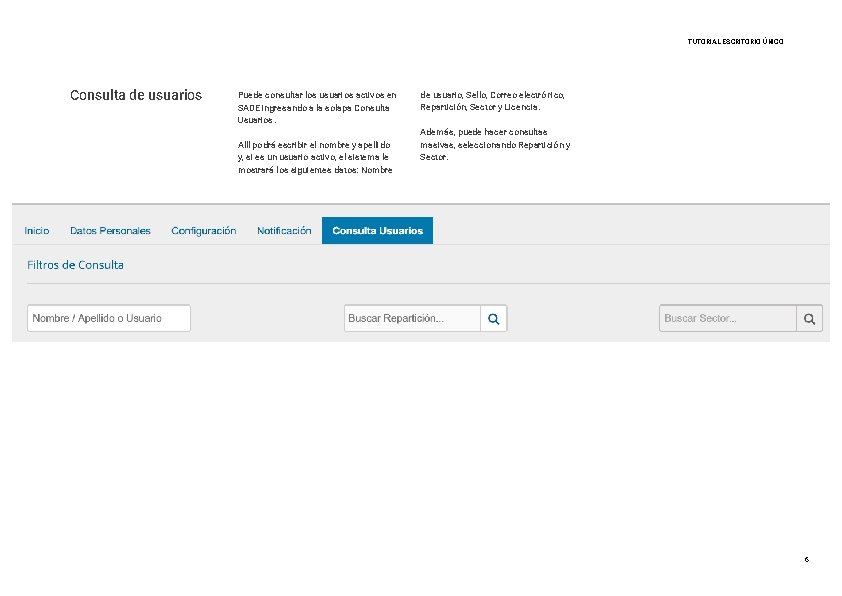
TUTORIAL ESCRITORIO ÚNICO Consulta de usuarios Puede consultar los usuarios activos en SADE ingresando a la solapa Consulta Usuarios. Allí podrá escribir el nombre y apellido y, si es un usuario activo, el sistema le mostrará los siguientes datos: Nombre de usuario, Sello, Correo electrónico, Repartición, Sector y Licencia. Además, puede hacer consultas masivas, seleccionando Repartición y Sector. 6
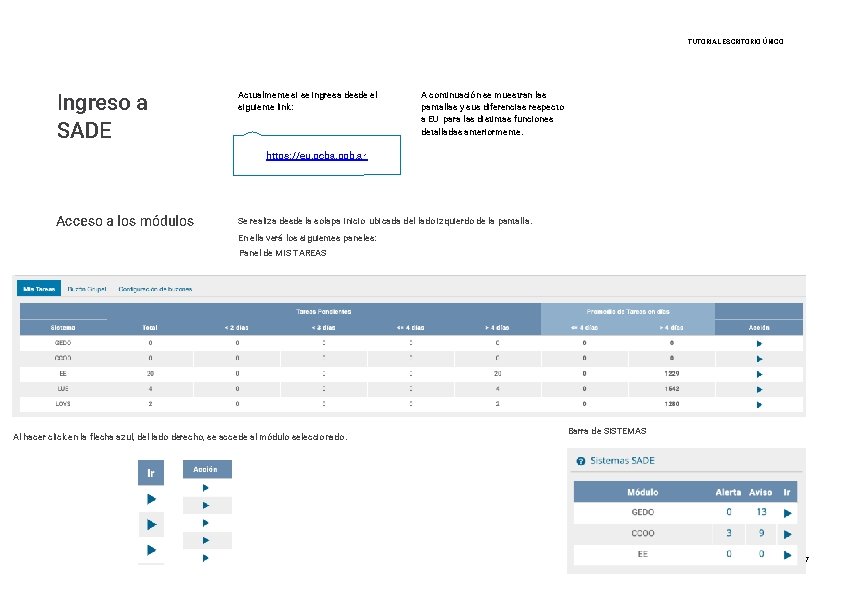
TUTORIAL ESCRITORIO ÚNICO Ingreso a SADE Actualmente si se ingresa desde el siguiente link: A continuación se muestran las pantallas y sus diferencias respecto a EU para las distintas funciones detalladas anteriormente. https: //eu. gcba. gob. ar Acceso a los módulos Se realiza desde la solapa Inicio ubicada del lado izquierdo de la pantalla. En ella verá los siguientes paneles: Panel de MIS TAREAS Al hacer click en la flecha azul, del lado derecho, se accede al módulo seleccionado. Barra de SISTEMAS 7
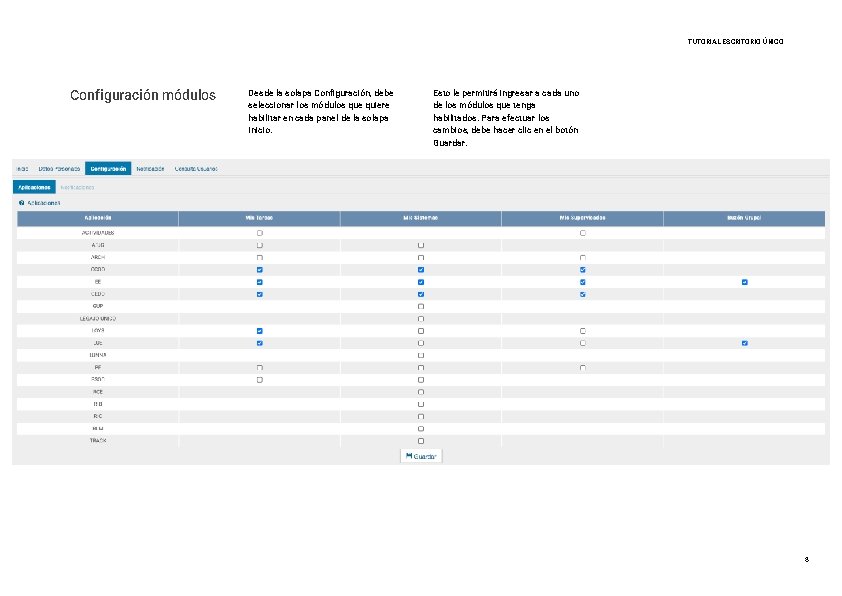
TUTORIAL ESCRITORIO ÚNICO Configuración módulos Desde la solapa Configuración, debe seleccionar los módulos que quiere habilitar en cada panel de la solapa Inicio. Esto le permitirá ingresar a cada uno de los módulos que tenga habilitados. Para efectuar los cambios, debe hacer clic en el botón Guardar. 8

TUTORIAL ESCRITORIO ÚNICO Evaluación de EU Para realizar la evaluación por favor ingrese al siguiente LINK. 9
MANUAL DE USO ESCRITORIO ÚNICO 64